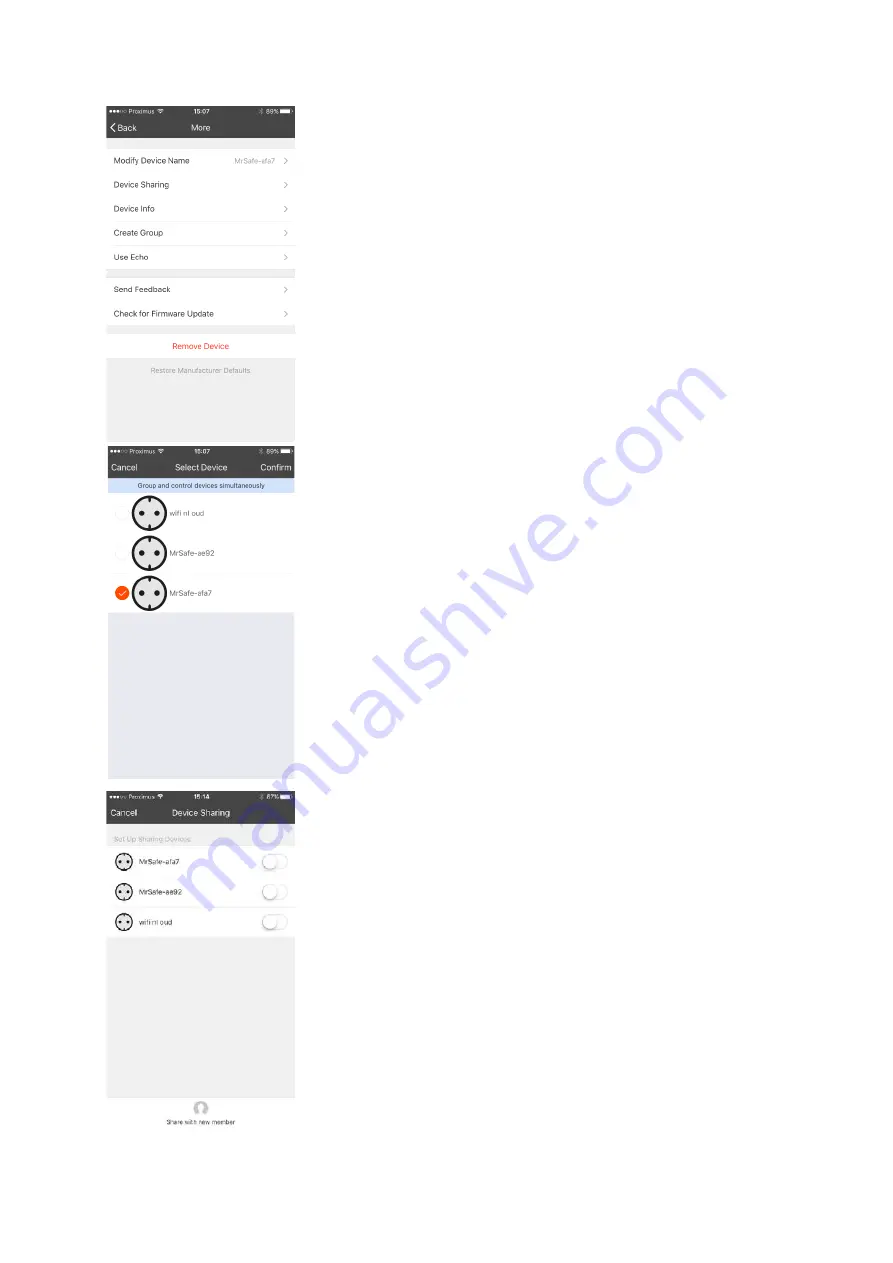
2.
Stekker opties
Om naar het opties-menu voor de stekkers te gaan, selecteer je de
stekker en druk je op de “….” In de rechter bovenhoek. Hier kan je de
naam van het toestel wijzigen, het toestel delen met familieleden,
stekkers groeperen en toestellen verwijderen.
2.1
Toestelnaam wijzigen
Om de toestelnaam te wijzigen, gaat u naar het opties-menu (zoals
hierboven uitgelegd) en drukt u op “Toestel naam wijzigen”. U kan nu
de gewenste naam ingeven.
2.2
Toestellen delen met je familie
U kan toestellen delen met uw familieleden zodat zij ook de stekkers
kunnen bedienen. Druk op “Toestel delen” en dan op “toevoegen” om
een familielid toe te voegen. U dient hun mobiele nummer of e-
mailadres in te geven en te bevestigen.
2.3
Toestel info
Hier kan u de details en informatie van uw toestel raadplegen.
2.4
Stekkers groeperen
U kan stekkers groeperen zodat de toestellen hetzelfde commando
uitvoeren met één druk op de knop. Om stekkers te groeperen drukt u
op de “…” in de rechter bovenhoek om in het stekker-menu te gaan.
Druk op “Groep creëren” om de stekkers te selecteren.
2.5
Feedback zenden en naar nieuwe firmware zoeken
U kan feedback over een toestel verzenden naar de fabricant door op
“feedback sturen” te drukken en een bericht te laten. Het kan enkele
dagen duren alvorens u een antwoord krijgt.
De fabrikant zal af en toe een firmware update voor de stekkers delen.
U kan manueel zoeken naar nieuwe firmware door op “Zoeken naar
nieuwe firmware” te drukken en deze te installeren.
2.6
Een toestel verwijderen
Door op “Toestel verwijderen” te drukken kan u een toestel
verwijderen.































